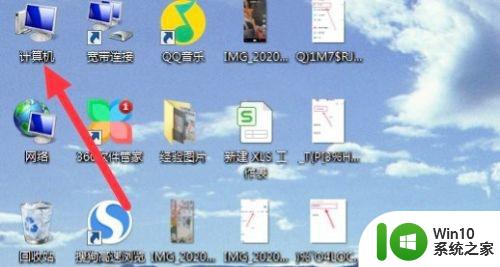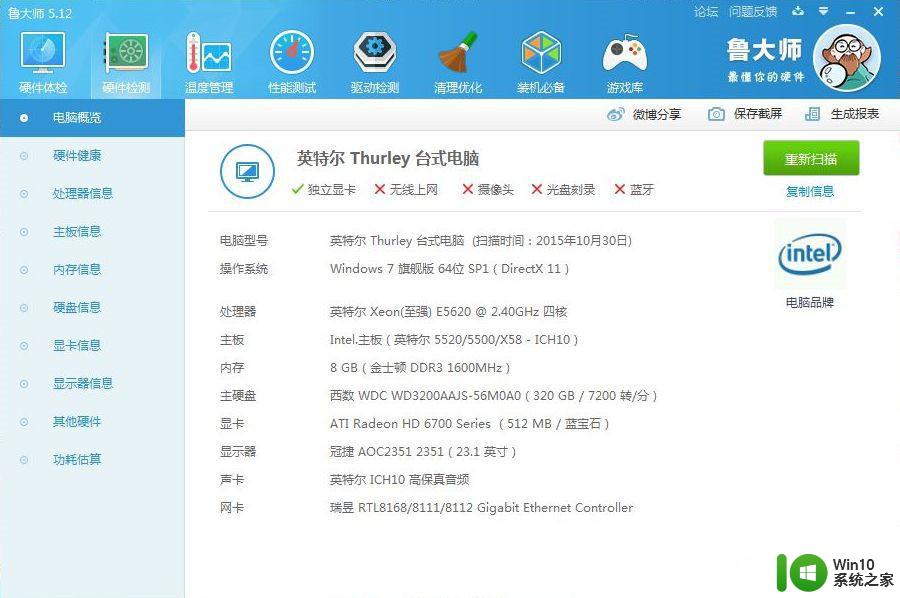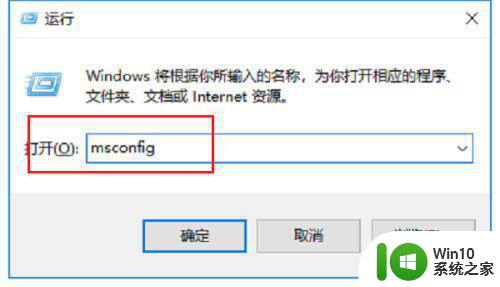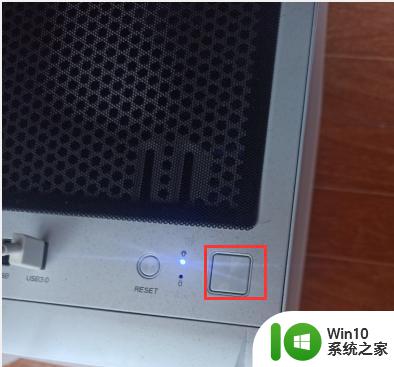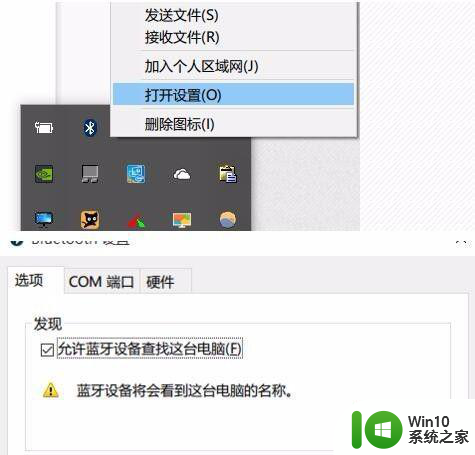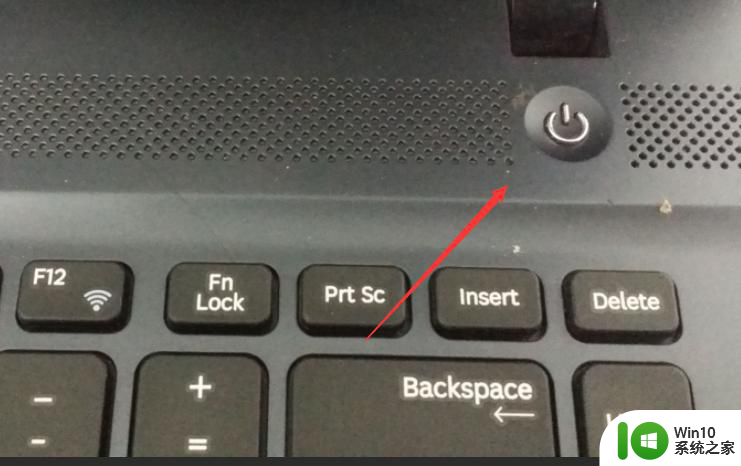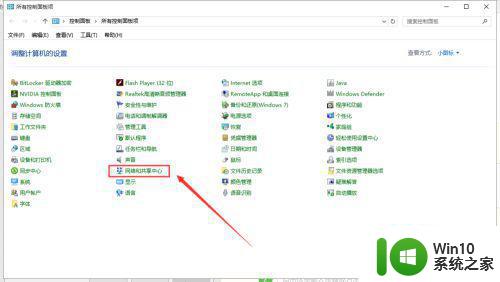重装win10系统电脑鼠标间歇性卡顿修复方法 重装win10系统后电脑鼠标卡顿怎么办
更新时间:2025-01-12 09:49:16作者:jiang
在重装win10系统后,一些用户可能会遇到电脑鼠标间歇性卡顿的问题,这种情况可能会给用户带来困扰,影响工作和娱乐体验。针对这种情况,我们可以通过一些方法来修复电脑鼠标卡顿的情况,从而让电脑恢复正常运行。接下来我们将介绍一些常见的解决方法,希望能够帮助到遇到这一问题的用户。
具体方法:
1、首先,我们点击开始菜单栏,点击设置选项。
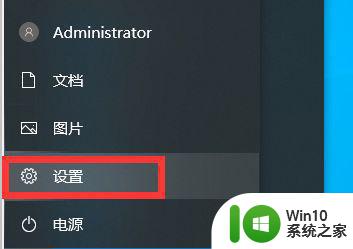
2、在新的窗口点击更新和安全选项。
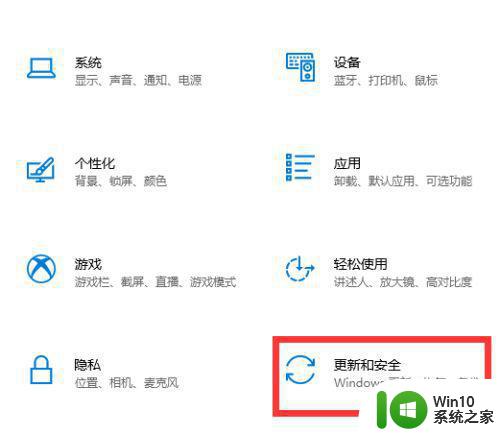
3、将windows更新到最新版本,看是否能够解决这个问题。
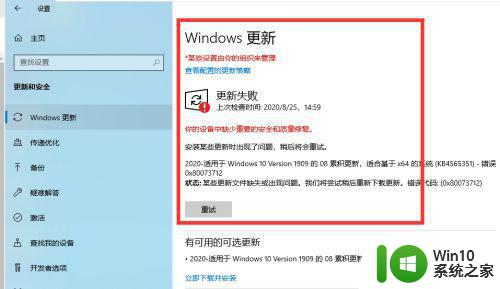
4、第二种方法是,检查显卡驱动。右键开始菜单栏,选择设备管理器。
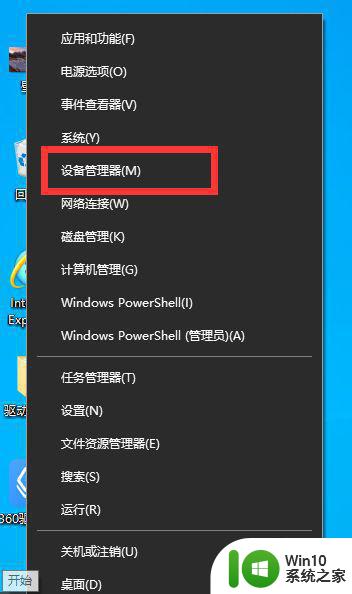
5、在窗口中点击显示适配器,右键点击适配器。点击扫描检测硬件改动后如果无法解决,点击卸载设备后重新安装适配器,即可解决。
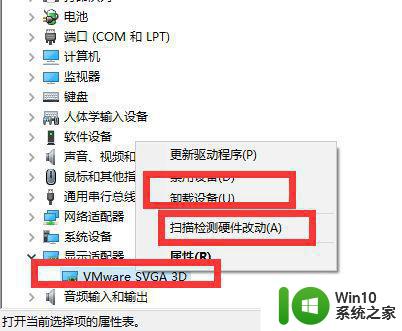
以上就是重装win10系统电脑鼠标间歇性卡顿修复方法的全部内容,有遇到这种情况的用户可以按照小编的方法来进行解决,希望能够帮助到大家。